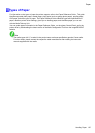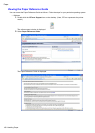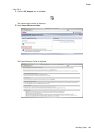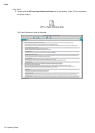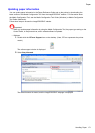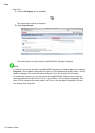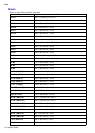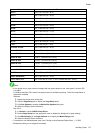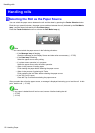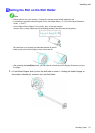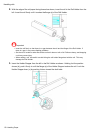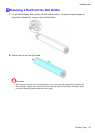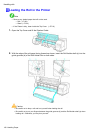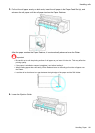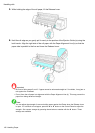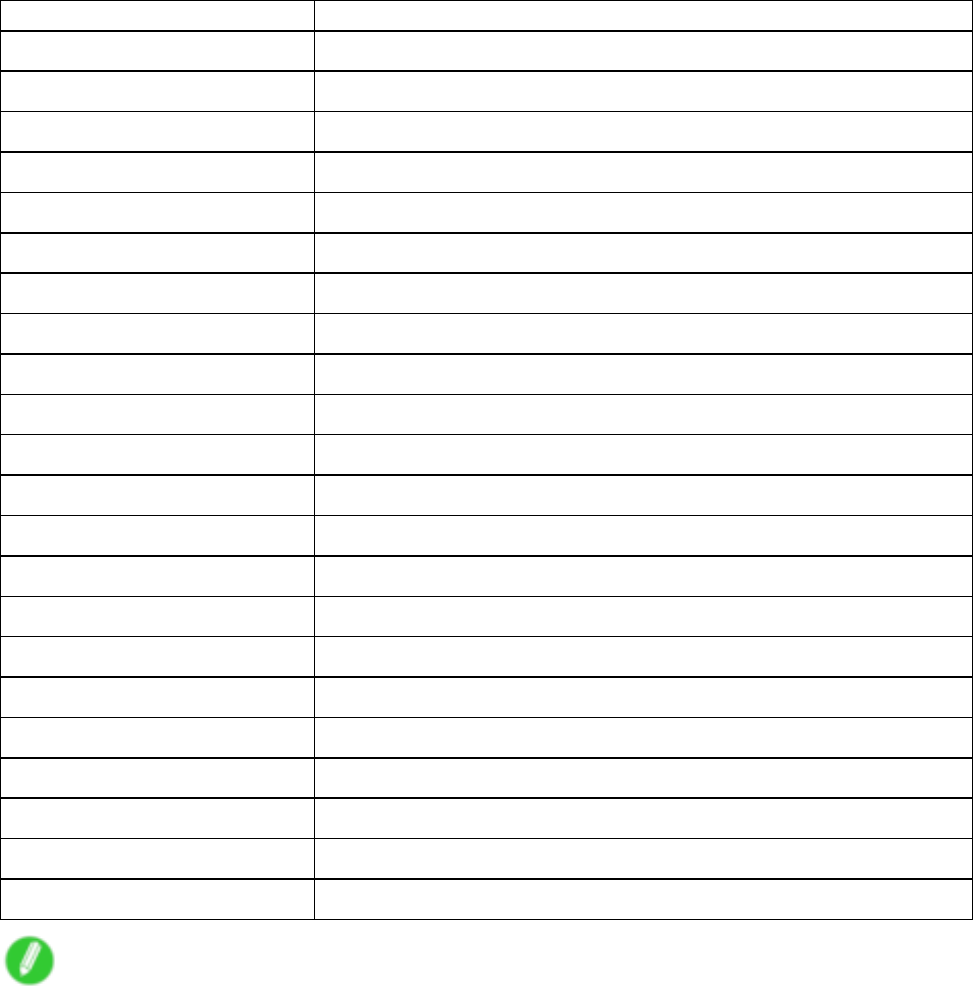
Paper
Papersize
Dimensions
DINC1648×917mm(26×36in)
DINC2458×648mm(18×26in)
DINC3324×458mm(13×18in)
DINC4229×324mm(9×13in)
20"x24"508×610mm(20×24in)
18"x22"457×559mm(18×22in)
14"x17"355×432mm(14×17in)
12"x16"304×406mm(12×16in)
10"x12"254×305mm(10×12in)
10"x15"254×381mm(10×15in)
8"x10"203×254mm(8×10in)
USPhoto16"x20"406×508mm(16×20in)
Poster20"x30"508×762mm(20×30in)
Poster30"x40"762×1,016mm(30×40in)
Poster42"x60"1,067×1,524mm(42×60in)
Poster44"x62"1,118×1,575mm(44×62in)
Poster50"x70"1,270×1,778mm(50×70in)
Poster54"x76"1,372×1,930mm(54×76in)
Poster60"x84"1,524×2,134mm(60×84in)
13"x22"329×558mm(13×22in)
Poster300x900mm300×900mm(12×35in)
CustomMediaSize203×203mm(8×8in)-1,524×18,000mm(60×708in)
Note
•Intheprinterdriver,papersizesarecategorizedintogroupsbasedonthe“sizesystem”suchasISO
AorANSI.
InWindowsandMacOS9,somesizesystemsarenotavailablebydefault.Followthestepsbelowto
makethemavailable.
Windows:
1.Displaytheprinterdriverdialogbox.
2.ClickthePageSetuptabtodisplaythePageSetupsheet.
3.ClickSizeOptionstodisplaytheMediaSizeOptionsdialogbox.
4.SelecttheDisplaySeriescheckbox.
MacOS9:
1.InChooser,chooseGAROPrinterDriver.
2.ChoosePageSetupfromtheapplicationmenutodisplaythedialogboxforpagesettings.
3.ClickMediaDesigninthePageAttributelisttodisplaytheMediaDesignpane.
4.SelecttheDisplaySeriescheckbox.
•Fordetailsonnon-standardpapersizes,see“PrintingonNon-StandardPaperSizes”.(→P.395)
•Borderlessprintingisnotsupportedonsheets.
HandlingPaper175